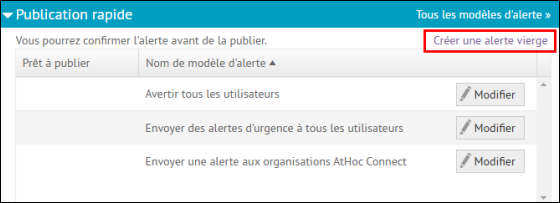
1. Créez une nouvelle alerte
Cliquez sur Créer une alerte vierge.
Conseil : Vous pouvez gagner du temps en créant et en utilisant des modèles d'alerte. Pour de plus amples informations, reportez-vous Créer et publier des alertes BlackBerry® AtHoc®.
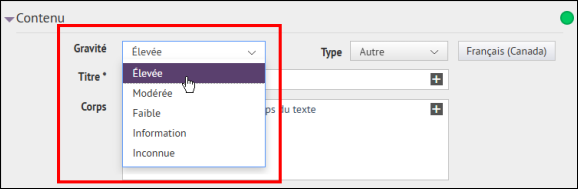
2. Choisissez la gravité de l'alerte
Vous pouvez personnaliser le comportement des alertes pour chaque niveau de gravité. Par exemple, vous pouvez définir un son d'alerte personnalisé.
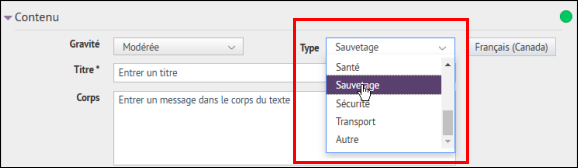
3. Choisissez le type d'alerte
Le type d'alerte indique à l'utilisateur l'objet de l'alerte.
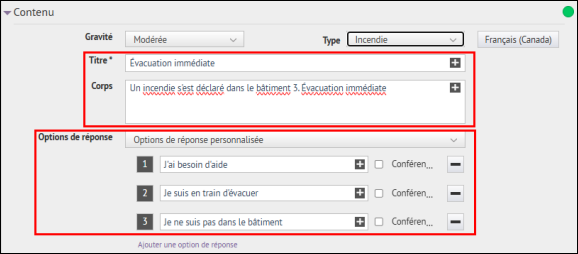
4. Ajoutez un message et des options de réponse
Saisissez un titre et un corps de message et ajoutez des options de réponse pour l'utilisateur.
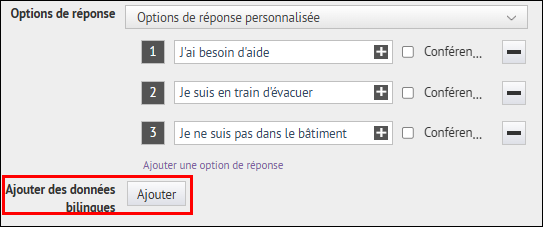
5. Ajoutez une deuxième langue de distribution
Si la fonctionnalité Alertes bilingues est activée pour votre organisation, vous pouvez sélectionner une deuxième langue pour l'envoi des alertes.
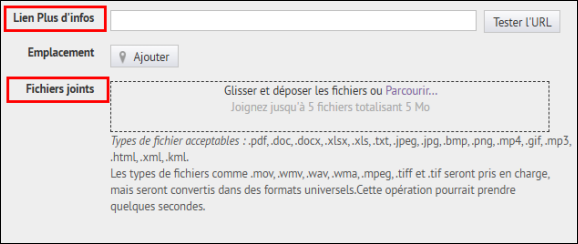
6. Ajoutez une URL ou une pièce jointe
Vous pouvez utiliser les sections Lien vers plus d'informations et Pièces jointes pour fournir aux utilisateurs des informations supplémentaires.
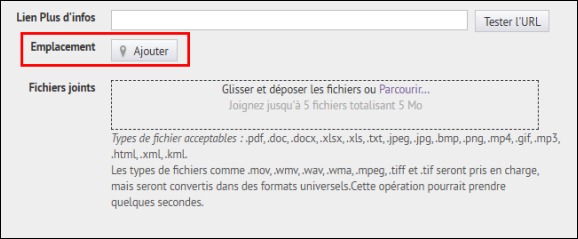
7. Envoyez l'alerte à des utilisateurs situés à un emplacement spécifique
Vous pouvez cliquer sur Ajouter pour définir un emplacement sur la carte.
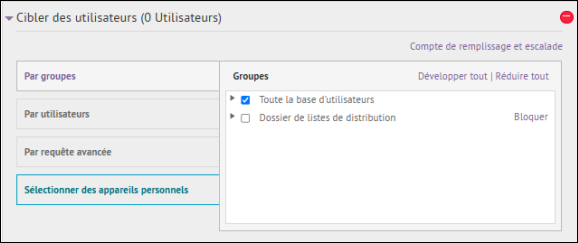
8. Choisissez les destinataires de l'alerte
Vous pouvez utiliser la section Cibler des utilisateurs pour envoyer l'alerte aux utilisateurs concernés.
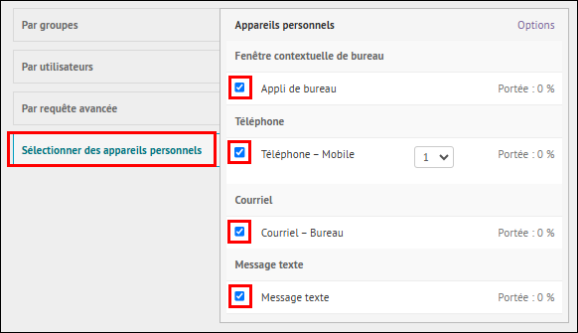
9. Choisissez les appareils qui recevront l'alerte
Utilisez l'onglet Sélectionner les appareils personnels pour choisir le mode d'envoi de l'alerte. Par exemple, vous choisissez d'envoyer l'alerte à l'application AtHoc et à la messagerie professionnelle.
Conseil : Le Récapitulatif de ciblage indique le nombre d'utilisateurs pouvant être joints avec vos paramètres actuels.
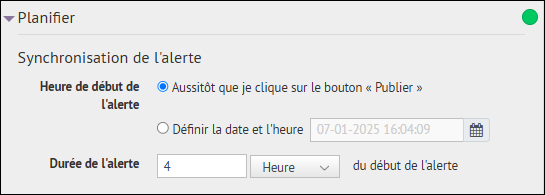
10. Définissez une heure de début et une durée

11. Cliquez sur Vérifier et Publier

12. Vérifiez l'alerte et cliquez sur Publier
Conseil : Si vous envoyez une alerte par erreur, vous pouvez envoyer une autre alerte pour la corriger.
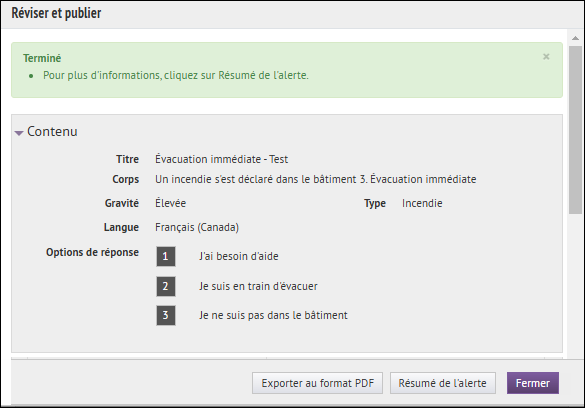
13. Le tour est joué !
Vous avez publié une alerte AtHoc !
Accédez à l'écran d'accueil AtHoc et cliquez sur le nom de l'alerte sous Alertes actives pour continuer à suivre les mises à jour des réponses des utilisateurs.
Pour plus d'informations sur la publication d'une alerte AtHoc, reportez-vous à Créer et publier des alertes BlackBerry AtHoc.